
Qué mejor forma de expresar una idea, contar una historia, hacer un chiste o inmortalizar un momento de tu vida, que a través de un vídeo. Pero, lo cierto es que para que un vídeo se pueda disfrutar de la mejor manera, debe tener un audio que se escuche correctamente.
Pues, un vídeo bastante ruidoso o con una conversación personal de fondo puede generar malas impresiones. Es por eso que muy probablemente quieras deshacerte del sonido del vídeo antes de que tu familia y amigos lo vean. Así que para ayudarte, a continuación te mostraremos cómo puedes eliminar el audio de los vídeos antes de subirlos a tus redes sociales.
Eliminar audio de un vídeo en Instagram
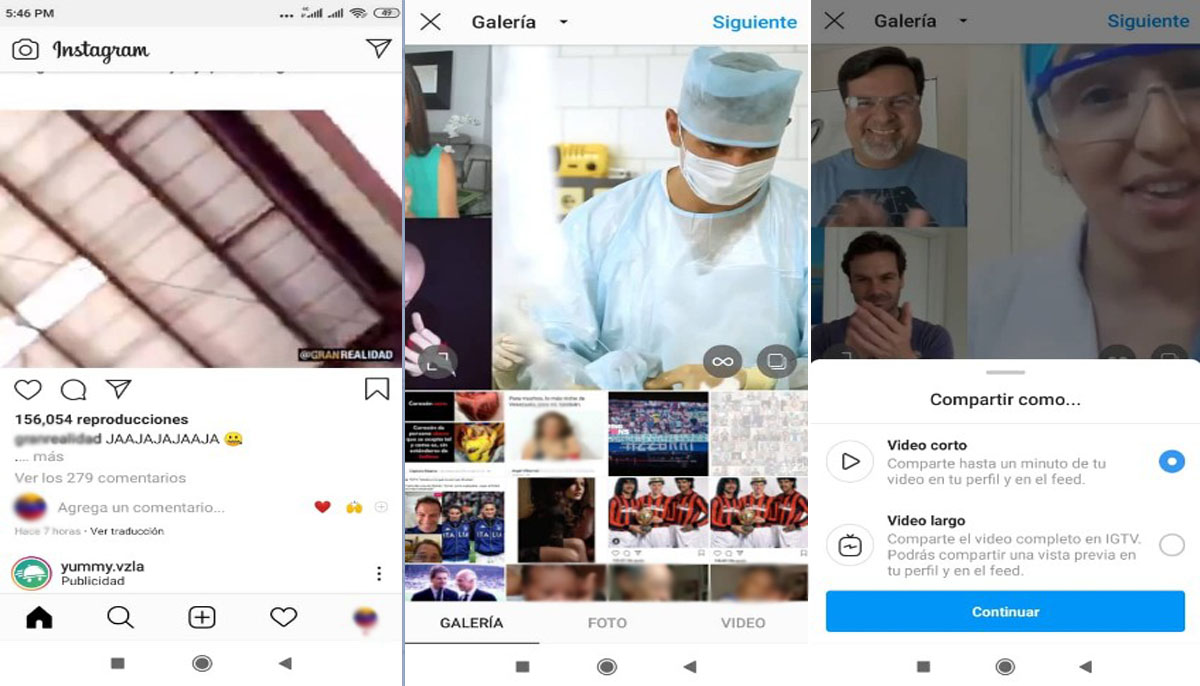
Si bien la mayoría de las aplicaciones permiten silenciar el audio de los vídeos, algunas incluso permiten eliminarlo justo antes de publicarlos. Instagram es una de las plataformas que cuenta con esta posibilidad, tanto para sus publicaciones como en las stories.
En publicaciones de Instagram
- Abre la aplicación de Instagram en tu dispositivo con Android.
- Pulsa sobre el icono + ubicado en la barra inferior, para subir una publicación nueva.
- Graba un vídeo o selecciona alguno pregrabado para subir.
- A continuación se abrirá una nueva página, una vez allí pulsa en el ícono de altavoz ubicado en la parte superior para deshabilitar el audio del vídeo.
- Pulsa en el botón Siguiente en la parte superior derecha para poder continuar editando tu publicación y subirla.
En las stories de Instagram
- Abre la aplicación de Instagram.
- Una vez dentro, desliza de izquierda a derecha en la pantalla de inicio para compartir una historia.
- Graba un vídeo o selecciona alguno desde tu galería.
- Pulsa en el icono de altavoz en la parte superior hasta volverlo azul para desactivar el sonido del vídeo.
- Continúa editando más partes del vídeo, y al finalizar pulsa en la opción Enviar a.
Eliminar audio de un vídeo en Twitter

A diferencia de Instagram, la aplicación de Twitter no te permite silenciar vídeos que ya están grabados. Solo permite silenciar canciones y audios de vídeos que estás grabando usando la interfaz de la cámara en la app. A continuación, te dejamos los pasos para realizarlo:
- Abre la aplicación de Twitter.
- Ingresa a la interfaz de la cámara en la app.
- Presiona en el ícono de captura en la parte inferior central para grabar un vídeo.
- Toca el icono del altavoz en la esquina superior derecha para eliminar el audio del vídeo.
- Una vez silenciado, el icono de altavoz aparecerá junto a una X.
- Termina de cargar el vídeo escribiendo algún comentario, agregando una ubicación y pulsando en Tweet para finalizar.
Eliminar audio de un vídeo en Facebook
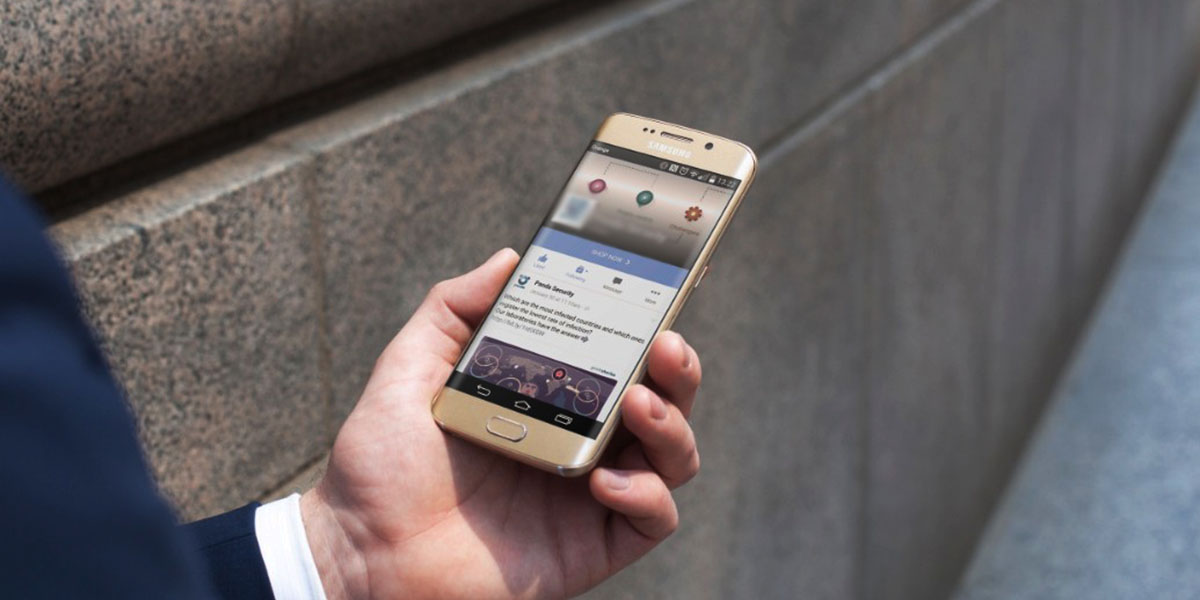
Facebook es una de las aplicaciones que no permite silenciar vídeos antes de cargarlos a su plataforma. Por tanto, es necesario que tu vídeo esté previamente sin audio antes de subirlo a esta red social.
Eliminar audio de un vídeo en WhatsApp

Del mismo modo que Facebook, WhatsApp tampoco permite deshabilitar el audio de un vídeo antes de enviarlo o compartirlo con tus contactos a través de tus estados. Para poder compartir vídeos silenciados en WhatsApp, debes contar con una aplicación de terceros para poder editarlos antes de compartirlos.
Eliminar audio manualmente mediante una aplicación
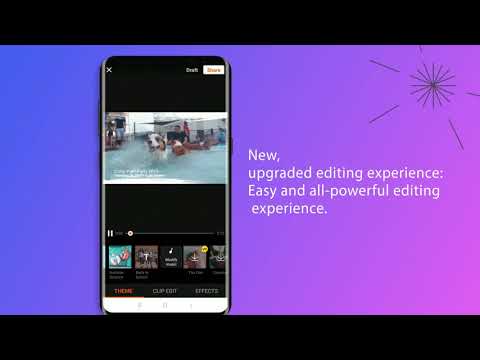
Para subir un vídeo sin audio en aplicaciones que no permiten deshabilitarlo en sus opciones de edición como Facebook o WhatsApp, es necesario contar con una aplicación externa. Es sencillo y el resultado es el mismo, a continuación te enseñaremos como hacerlo usando VivaVideo:
- Descarga la aplicación VivaVideo en tu dispositivo Android a través de Play Store.
- Una vez instalada, abre la aplicación y pulsa en Editar vídeo.
- Selecciona el vídeo al que le quieras eliminar el audio y pulsa Siguiente.
- A continuación, aparecerá una pestaña de edición, allí pulsa sobre Editar clip.
- Presiona el botón Silencio.
- Pulsa en la opción Guardar en la esquina superior derecha.
- Una vez finalizada la edición, pulsa en Exportar y selecciona la opción Normal 480P (para usuarios gratuitos) de la lista.
- Después de crear el archivo, podrás compartir tu vídeo en otras aplicaciones y redes sociales.
¡Genial! Has creado con éxito un vídeo sin audio. Podrás compartirlo con tus amigos y familia en cualquier aplicación, sin temor a que escuchen ningún ruido extraño.
















